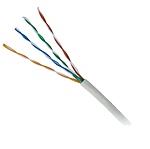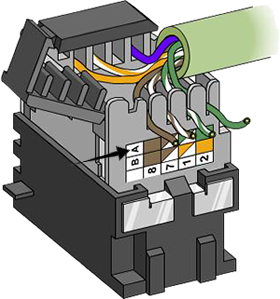И последняя это интернет, очень востребованная в наше время. Про первые две я уже писал просто переходите по ссылкам, однако вот про последнюю, «заточенную» под компьютеры как-то все оттягивал. Сегодня я хочу поправить эту несправедливость и выложить полную инструкцию по подключению. У меня розетка фирмы LEZARD, однако посмотреть будет всем полезно, потому как принцип у всех одинаковый. Как обычно будет фото и видео инструкции. Так что добавляйте в закладки …
Для начала давайте посмотрим на саму интернет розетку. Это пластиковой тип, который вставляется в , но подключается к интернет кабелю, то есть там нет никаких электрических проводов.


Снаружи у этой розетки есть разъем под коннектор RJ45 именно в него мы дальше вставляет провод от сетевой карты компьютера, ноутбука или телевизора (). Вешается на стену, чтобы скрыть провода (которые заделываются в стену) и сделать более эстетичный вид. Все скрыто все красиво – это основное назначение. Думаю теперь становится понятно, зачем она нужна!
Разбираем интернет розетку LEZARD
Прежде чем нам ее монтировать, нам нужно ее разобрать. Делается это для того, чтобы подключить ее к интернет кабелю, и после приделать к стене. НУ что поехали:
- Раскручиваем корпус. Откручиваем центральный «болтик» и у вас отойдет вся пластиковая декоративная защита. Она пока нам не нужна.


- После этого нам нужно снять центральную часть с основными контактами. Сидит она на защелках, просто нажимаем сверху и все снимется.

- Центральная часть у нас в руках, именно ее мы будем подключать к интернет кабелю. Для этого нам нужно снять верхнюю «малую» крышку.



- В эти контакты нам нужно «посадить» уже зачищенный кабель. Однако встает еще один вопрос – как его сажать? Где должны быть какие-либо цвета? Смотрим схему внизу.

Схема подключения
Как можно заметить, на «бортах» розетки нанесены различные цвета, именно по ним можно определить, как правильно произвести подключение. Однако цветов два ряда: — ряд «А» и ряд «В», по какому же подключать?

- Все просто ребята, первый ряд «А» это так сказать для самостоятельного подключения, тут цвета идут не в общепринятой конфигурации, как бы для своих нужд. Подключать так стоит, если вы делали разводку своими руками. По научному, такая конфигурация называется – Т568A, я вам не советую ей пользоваться, потому как сейчас в России, используют немного другую конфигурацию.
- Т568B, «вариант B » – это общепринятая конфигурация, если вам в квартиру провод тянули монтажники, то они «обожмут» его именно так! Я и сам как «IT-шник» со стажем, использую только этот метод, чтобы в голове было все по «полочкам». Значит, все просто – совмещаем провода, соответственно цветам.


ТО есть на корпусе нанесен, «бело-оранжевый», вставляем в него провод «бело-оранжевый», если синий – вставляем синий, и так далее. Думаю, тут не стоит объяснять. Посмотрите видео версию внизу, там более подробно.
Хочется еще отметить что подключать нужно все 8 проводов! Конечно есть вариант с «четырьмя», но он работает на скоростях до 100Mb/s. А вот все «восемь» выдерживают до 1Gb/s, а это уже серьезно!
Как завести провод
Многие задаются вопросом – а как завести кабель в интернет розетку? Нужно ли его зачищать и т.д.?
Ничего зачищать не нужно! Просто берем нужной длины отрезок и с силой заводим его внутрь, у розетки по бокам есть «резцы», они сделаны как «зубы» с заточкой вниз. Они прорезают оплетку кабеля до металла, и не дают ему обратно выйти.

Таким образом, соединения получаются очень прочные, также сверху есть дополнительная крышка, которая не позволит «выйти» проводам.
Финальное подключение
Ну что мы совсем разобрались, самое главное с разводкой. Теперь предстоит финальное подключение. Кабель отрезаем (нужной длины, советую оставить 10 — 15 см) — зачищаем и вставляем в наши разъемы и закрываем пластиковую «малую» крышку.




Затем полученный «блок» вставляем в окно металлической рамки.

Теперь монтируем розетку к подрозетнику. Могут понадобиться как боковые стопорные болты, так и стандартные от подрозетника. Вот так вот выглядит без декоративной «заглушки».


Теперь берем и одеваем «заглушку», прикручиваем на «болтик». Это финальный этап, по сути уже можно пользоваться интернетом.


Сейчас смотрим видео версию статьи, в ней я постарался рассказать более подробно.
ВИДЕО
Вот такая вот инструкция, пользуйтесь ребята. У самого так подключено уже несколько выходов, в том числе и за телевизором, работает вот уже несколько лет!
В Советском Союзе понятие дизайна отсутствовало как таковое. Было прикладное художественное оформление, которое оставляло желать лучшего. Именно поэтому все было таким однообразным и подчас серым. В своих квартирах мы можем встретить висящие провода и черные выключатели. Но по современным стандартам хочется сделать все аккуратно и красиво. Чтобы спрятать кабель витую пару в стену или короб, необходимо знать, как подключить интернет-розетку на его окончании.
Виды и стандарты подключений
Современное телекоммуникационное оборудование от одного производителя используется в различных странах мира. Было бы очень неудобно, если бы у всех были свои стандарты связи и подключения. Поэтому были приняты единые нормы, которые дают возможность автоматизировать большинство задач.
RJ-45
Интернет перестал сегодня быть диковинкой и многие получают его у себя в доме по технологии «оптика в каждый дом» или по беспроводной сети. Но в любом случае при подключении роутера или модема фигурирует кабель, который именуется «витая пара». Обычно в нем имеется 8 жил. На каждом конце подключается коннектор 8P8C. Его привыкли называть RJ-45, но если мы хотим быть точными, то это не совсем верно. RJ-45 – это стандарт, а разъем имеет название 8P8C.
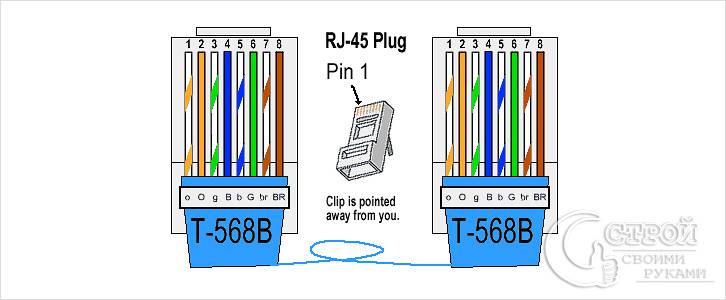
Раньше для коннекта с оборудованием необходимо было некоторые жилы перекрещивать между собой, чтобы оно стало работоспособным. Этот вопрос решился, когда в 2001 году американская ассоциация утвердила два стандарта подключения жил витой пары. Это стандарт TIA/EIA-568-B и TIA/EIA-568-А. Чаще всего сегодня используется подключение по первому варианту. Оно подразумевает такую последовательность жил: бело-оранжевый ‒ оранжевый (1‒2), бело-зеленый ‒ синий (3‒4), бело-синий ‒ зеленый (5‒6), бело-коричневый ‒ коричневый (7‒8). Во втором варианте вместо зелено-белого, подключается оранжево-белый, а вместо зеленого – оранжевый. Такой вариант необходим для сети стандарта 10BASE-T и 100BASE-T. Если вдруг вы что-то перепутаете, то не переживайте, современные роутеры рассчитаны на оба варианта, поэтому автоматически перекидывают сигнал.
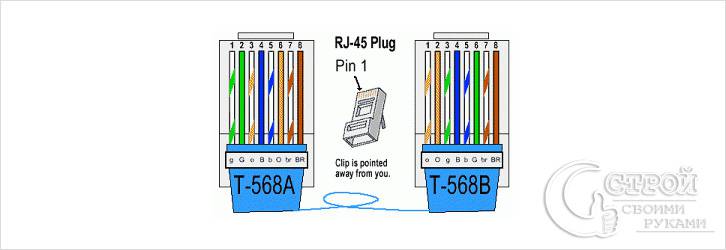
Ввод кабеля в розетку
Все интернет-розетки бывают наружного и врезного исполнения. Каждый производитель может немного изменять механизм крепления кабелей, но сам принцип остается одинаковым.
Legrand (Легранд)
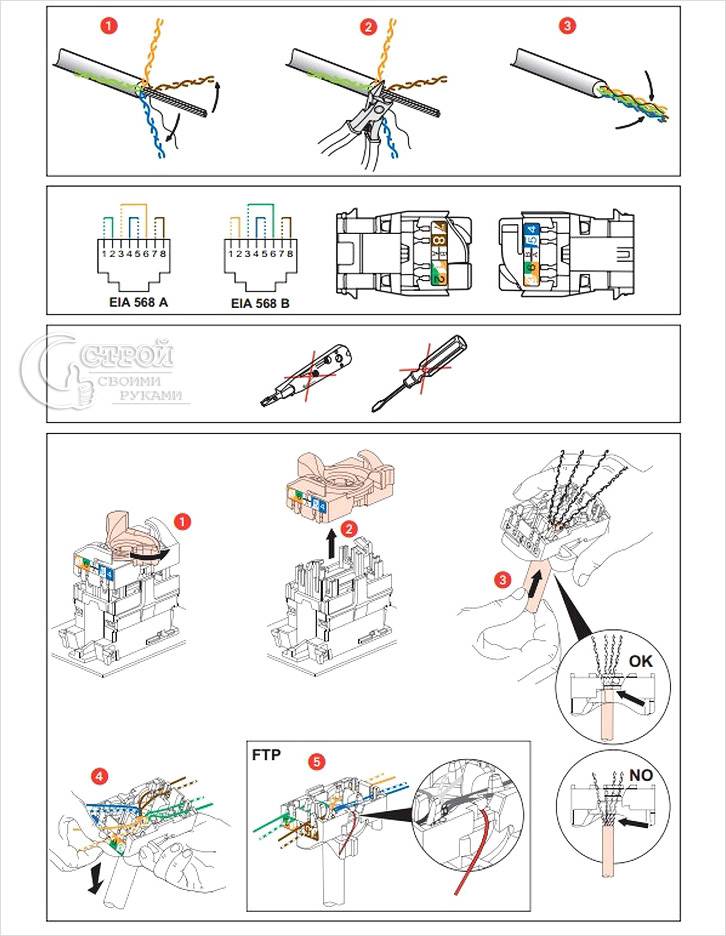
Розетка этого производителя имеет приятный внешний вид и один из лучших механизмов фиксации жил. Чтобы подключить ее нам понадобится сделать следующее:
- При помощи лезвий в рукоятках обжимного инструмента снимаем внешнюю изоляцию кабеля. Должны показаться все 4 пары. Разравниваем их, чтобы удобно было работать с ними.
- Берем розетку и снимаем лицевую панель. Для этого необходимо отвернуть всего один болтик, который ее фиксирует.
- Разворачиваем внутренний механизм. На задней грани видна белая рукоятка-фиксатор. Ее необходимо повернуть против часовой стрелки. После этого часть фурнитуры снимается.
- Основной корпус пока можно отложить, чтобы он не мешал. В той части, которую мы сняли, есть отверстие. Вставляем кабель так, чтобы белый фиксатор смотрел от нас.
- На верхней грани можно увидеть две нанесенные схемы с цветами под каждым номером. Схема А – это второй вариант подключения, о котором говорилось раньше. Схема В – это тот, который нам нужен.
- В согласии с расцветкой вставляем каждую отдельную жилу в фиксатор. Не беда, если они не войдут до конца.
- Далее берем основную часть, подключаем к ней тот элемент, в который мы только что вставили жилы и проворачиваем рукоятку по часовой стрелке. Когда фиксатор плотно сядет, дополнительные выемки протолкнут наши жилы на оставленное для них место.
- Теперь устанавливаем нашу розетку в подготовленное для нее гнездо и выкручиваем распорки.
- Крепим лицевую панель.
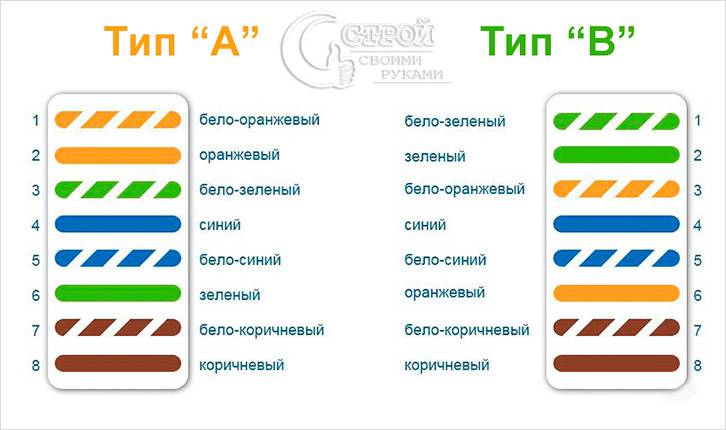
Viko (Вико)

С этой розеткой не так все просто, как с предыдущей:
- Снимаем лицевую панель.
- Переворачиваем ее так, чтобы гнезда для жил витой пары оказались вверху, а лицевая часть смотрела на нас.
- На этом этапе нас ожидает сюрприз. Здесь нет абсолютно никакой маркировки и подсказок. Понадобится информация, которая приводилась в статье под стандартом T568-B.
- Зачищаем все жилы. Производитель не предусмотрел прокалывающего механизма.
- Вставлять их будем попарно, как описывалось раньше. Двигаться будем справа налево, в том положении, в котором мы расположили розетку.
- Зажимаем каждый кабелек при помощи болтика.
- Проверяем правильность подключения при помощи тестера. Если такого нет, то можно, не монтируя розетку в подрозетник, воткнуть кабель, который идет в компьютер. В свойствах подключения должно показать работоспособность.
- Если все в порядке, то прикручиваем лицевую панель и закрепляем розетку в стену.
Lezard (Лезард)
- Начинаем со стандартного откручивания лицевой панели.
- Теперь необходимо вытащить сам коннектор. Для этого нужно прижать фиксатор.
- Берем отвертку и вставляем в отверстие для кабеля и приподнимаем. Верхняя крышечка должна открыться.
- В согласии со схемой В вставляем жилы. Зачищать их не нужно. Чтобы утопить их глубже, можно использовать обратную сторону канцелярского ножа.
- Обрезаем лишние части жил и закрываем крышечку.
- Ставим назад фиксатор и прикручиваем панель.
- Монтируем в подрозетник.
Вот фотоинструкция:

Schneider (Шнайдер)
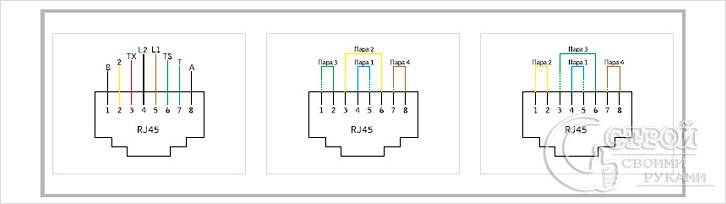
Эта розетка подключается по аналогии с другими. Часто она может быть двойной. В этом случае придется подвести два кабеля от роутера, т.к. параллельное соединение не поддерживается для сетевого оборудования. Подключение осуществляется при помощи цветов, там они расписаны по схеме А, просто замените местами пары 2‒3 и 5‒6, как указано выше. Если же вам попалась одинарная, тогда все немного сложнее.
- Снимаем декоративную панель.
- Вынимаем основной механизм, прижав два фиксатора.
- Далее из этого механизма вынимаем центральную вставку, а из нее заднюю крышечку.
- Продеваем кабель в эту крышечку и подключаем провода по указанной схеме.
- Собираем все в обратном порядке.
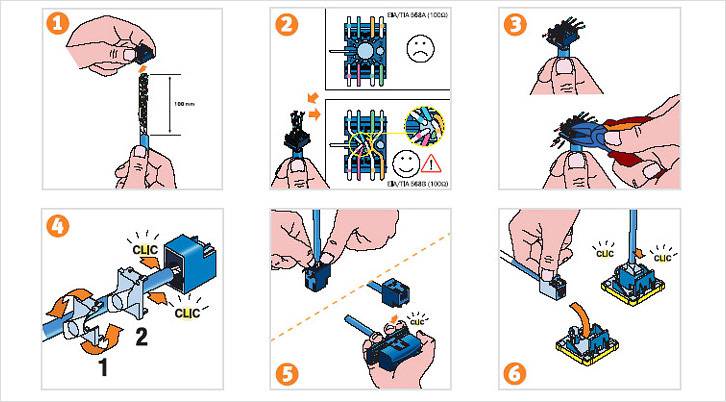
Теперь вы знаете, как правильно осуществить распарковку, а также самый распространенный стандарт. Для вас не станет проблемой подключение любой из розеток. Внешнюю можно использовать как удлинитель, если вдруг где-то перебило кабель – достаточно разрезать его в этом месте и вставить туда коннектор. Внутри коробки нанесены цветовые указатели, которые позволят вам не сбиться. Зафиксируйте кабель стяжкой, которая предусмотрена в конструкции.
Думаю, каждый из нас сталкивался с подключением интернета. Все представляют себе, как это происходит. Приходит монтажник, главная задача которого завести интернет кабель к вам в квартиру, обжать его и проверить работу интернета. Как этот кабель будет проложен в самой квартире его не интересует, хотя, возможно за отдельную плату, он согласиться аккуратно уложить кабель.
Интернет работает, все прекрасно, но, лежащие на полу провода, отнюдь, не добавляют уюта и порядка. В лучшем случае их можно заправить в пластиковые плинтуса с кабель каналом. Я решил пойти дальше и завести кабель в компьютерную розетку (RJ-45) в стене. Предлагаю посмотреть, как это у меня получилось. Кому-нибудь точно пригодится мой опыт.
Кстати, если вы решили прокладывать кабель своими силами, попросите монтажника отмерить вам побольше кабеля. Не думаю, что он откажет, а излишки всегда можно свернуть в аккуратное кольцо.
Сначала у меня была идея разместить Wi-Fi роутер прямо в прихожей. Меньше проводов, меньше работы, меньше пыли. Оставалось только выбрать место для его размещения. Конечно, можно закрепить его на стене, но для роутера нужна еще и электрическая розетка, которая была бы лишней и совсем не к месту. Поэтому было решено размещать Wi-Fi роутер на компьютерном столе, там где будет остальная периферия, а значит нужно протянуть кабель.
Примечание: все это я задумал только потому, что как раз занимаюсь заменой всей проводки в квартире. Поэтому витая пара будет укладываться в штробы и отверстия в стенах вместе с медным кабелем для розеток 220В. Сверлить и крушить стены ради прокладки только одного интернет кабеля я бы не рискнул. 🙂
Знаю, сейчас в меня полетят палки от «знатоков», что нельзя прокладывать сетевой (lan) кабель вместе с проводкой. Сразу скажу, что думаю. Я видел более чем достаточно компьютерных сетей, смонтированных вплотную к силовым проводам. Длинные коридоры многих гос. учреждений вообще сложно представить без пучков проводов, стильно свисающих под потолком. Среди них встречаются и сигнализация, и пожарная охрана, и компьютерная сеть, и конечно силовые провода. И все это безобразие работает годами! Мне сложно вспомнить хотя бы один случай на своей практике, когда помехи или наводки других проводов служили причиной неисправности локальной сети.
Что уж говорить о маленькой квартире, где небольшая нагрузка на электросеть, и квартира разбита на несколько контуров. Длина совместной прокладки проводов составила всего около 4-х метров. Если же рассматривать с точки зрения безопасности и возможности нагрева провода или возгорания, то здесь скорее вопрос к распределению нагрузки на электросеть и правильному выбору силового кабеля. Для розеток я использовал медный кабель ВВГ нг (не распространяющий горение) сечением 2,5 мм, поэтому, отбросив все сомнения, я приступил к монтажу.
Итак, интернет-кабель заходит в квартиру и уходит в стену. Далее он хитрыми путями следует до места, где будет располагаться компьютерная розетка.
Перед тем, как обрезать кабель нужно убедиться что у вас есть все необходимые инструменты для его монтажа в розетку. Если все хорошо, то оставляем 15-20 сантиметров запаса и обрезаем провод. Не спешим выбрасывать обжатый конец, он нам еще пригодится посмотреть как были разведены провода по цветам, так как далеко не все обжимают витую пару по стандартной схеме.
Можно сразу снять изоляцию (2-3 см вполне достаточно).

Теперь рассмотрим сам механизм розетки. Я использовал Legrand celiane, в которой для крепления провода нужно всего лишь повернуть запорный механизм. В некоторых розетках может понадобиться специальный монтажный нож, которым нужно пробивать провода в разъемы. Если пробивного ножа нет, можно воспользоваться обычным канцелярским, но в этом деле нужна сноровка и с первого раза может не получиться.
Вот так выглядит вся розетка rj-45 в разобранном виде. 1 — рамка для крепления розетки; 2 — сам модуль розетки RJ-45; 3 — лицевая крышка.

Фото модуля с обратной стороны со снятым механизмом крепления проводов. Обратите внимание, на фото видно наклейку схемы подключения. Такие наклейки присутствуют на всех розетках.

Теперь осталось только разобраться, куда какой кабель заводить. Любой компьютерщик знает цвета расположения жил прямого и кросс кабеля наизусть. В нашем случае должен использоваться только прямой обжим (верхний ряд на фото ниже).
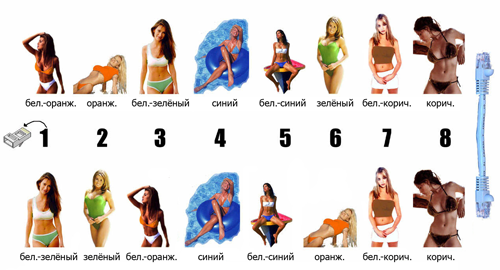
Если ваш провод обжат по стандартной схеме, тогда нужно просто разложить жилы по цветам в соответствии с обозначениями на самой розетке. Мой провод от провайдера оказался 4-х жильным, в котором использовались 1,2,3,6 контакты. Соответственно, цветовая маркировка немного сбилась. Если обратите внимание, то на картинке с девушками в верхнем ряду 3-й контакт бело-зеленый , а 6-й контакт зеленый . В моем случае вместо этих цветов использованы бело-синий и синий цвета соответственно. Значит, при монтаже жил в модуль я должен буду завести бело-синий провод на 3-е место, вместо бело-зеленого , а синий на 6-е место вместо зеленого .
Для уверенности можно прозвонить контакты мультиметром. Чтобы было удобнее, я воспользовался уже обрезанным концом кабеля, зачистил концы жил и воткнул разъем в розетку. Затем поочередно прозвонил все контакты, и, поскольку никаких неожиданностей не было, монтаж происходил по вышеописанной схеме.


Обратите внимание, что перед креплением жил нужно продеть кабель в рамку и в механизм крепления, так как потом это сделать невозможно (впрочем, это особенность розетки legrand celian). После того, как жилы разложены, одеваем замок и поворачиваем его до щелчка, а затем подрезаем лишние концы.


На фото сверху видно, что 1-й контакт — бело-оранжевый провод, 2-й контакт — оранжевый провод. С другой стороны расположены 3-й контакт — бело-синий провод и 6-й контакт — синий провод.
После этого заправляем излишки витой пары в подрозетник и просто собираем всю розетку в единое целое. В моем случае нужно просто защелкнуть модуль в рамке.

Одеваем лицевую крышку компьютерной розетки.

Поле всех шагов проверяем работу интернета. Для этого я подключил wi-fi роутер в розетку через обычный патч-корд. Ранее я уже писал статью о том, что я , поэтому сейчас у меня на все устройства интернет раздается по wi-fi сети. Общая схема моей домашней сети следующая:

Дело сделано! Интернет работает, а значит можно окончательно замазывать все штробы, и одевать общую рамку на весь блок розеток. Вот так это он выглядит теперь (к сожалению, еще без обоев 🙂). Фото конечного результата будет немного позже.

На этом я заканчиваю статью. Кому понравилось, ставим палец вверх, жмем +1. До скорых встреч!
В последнее время все чаще используется подключение интернет кабеля к розетке. Ведь это достаточно удобно, позволяет подключать различные устройства и главное позволяет максимально скрыть инженерные сети и избавится от лишних проводов. Кроме того, установка информационных розеток позволяет обеспечить надежное интернет соединение в любом уголке квартиры или дома.
Принцип построения и монтажа локальной сети
Перед тем как подключить кабель к интернет розетке нам следует создать локальную сеть дома или квартиры. Для этого нам потребуется роутер или маршрутизатор, а также достаточно количество кабеля и розеток для их подключения. При этом схема подключения может быть только звезда. Это схема, когда от роутера к каждой розетке идет отдельный кабель.
Итак:
- Первый вопрос, который станет перед вами если вы собрались делать локальную сеть своими руками, это где установить роутер. Для квартир таковым местом обычно является прихожая или другое место где находится ввод в дом кабеля провайдера. Это обуславливается возможностью замены провайдера без серьёзных изменений в схеме прокладки кабеля.
- Для своего дома, особенно если он имеет большую площадь, целесообразно установить роутер поближе к центру дома. Это обусловлено лучшим распространением сигнала Wi-Fi по всему дому, а также снижением уровня помех в сети. Ведь если длина провода превышает 100м, то падение уровня сигнала уже достаточно ощутимо. Да и цена кабеля необходимого для подключения всех розеток из наиболее удаленной точки может быть достаточно существенной.

- Что касается прокладки провода, то здесь так же следует придерживаться определенных правил. Прежде всего не стоит информационные кабели прокладывать вместе с силовыми. Это связано с тем, что силовые кабели обычно не имеют экранирования и индуцируемые ими потоки могут вносить немалые помехи в работу информационных сетей.
- Кроме того, информационные кабели наша инструкция не советует прокладывать вблизи мощного силового оборудования, дросселей, используемых для включения люминесцентных ламп и электродвигателей. Они так же могут внести существенные помехи в работу информационных сетей.
- Интернет розетки или как они называются у большинства производителей розетки RJ-45 так же лучше размещать не совместно с силовыми розетками. И даже если это делается, то хотя бы размещать их по краям, а не между силовыми розетками или выключателями.
Обратите внимание! RJ 45 это название стандарта, а название разъёма 8P8C. Именно он используется для построения локальных сетей. Если вы встретите розетку, изготовленную по стандарту RJ45S, то данная розетка использует четырехпроводную схему подключения, применяемую при подключении модемов.
Подключение кабеля в розетке RJ 45
Вопрос как подключить интернет провод к розетке является одним из наиболее проблемных. Хотя здесь нет нечего сложного.
В заблуждение многих вводят несколько вариантов подключения, обозначенных на розетках, но с этим вопросом достаточно просто разобраться.
Варианты подключения информационного кабеля
На данный момент существует два варианта подключения сетевых проводников типа «витая пара». Это стандарты T568A и T568B. Оба они имеют право на существования, но первый вариант считается устаревшим и в большинстве случаев сейчас используется стандарт T568B.
Итак:
- Отличия между этими стандартами подключения состоят в чередовании подключения проводов в разъеме. Их вы можете увидеть на фото представленном ниже. И если вы выберете не тот вариант ваша сеть не будет работать.

- Дабы правильно выбрать ваш стандарт подключения внимательно рассмотрите питающий кабель от провайдера. Определите по какому стандарту выполнен обжим проводов у них и сделайте так же. Но лучше это узнать еще на стадии подключения интернета, непосредственно у рабочих.
- Теперь зная стандарт согласно которому, мы будем производить подключение можно перейти непосредственно к монтажу. На данный момент на рынке представлены розетки с двумя основными видами обжима проводов. Давайте рассмотрим каждый из вариантов.
Подключение обычных информационных розеток
Производители розеток побеспокоились чтоб подключение кабеля интернет к розетке было максимально упрощено. Поэтому все электроустановочные устройства имеют цветовое обозначение согласно обоих видов стандарта.

Итак:
- На первом этапе вскрываем розетку. Здесь может быть несколько вариантов. Она может быть соединена винтами или зажимами. Если есть специальные направляющие для провода пропускаем его через них. В некоторых случаях крепление провода к розетке обеспечивается обычной утяжкой.
- Теперь снимаем оплетку кабеля. Делать это необходимо максимально осторожно дабы не повредить жилы кабеля.
- Распутываем жилы кабеля и вставляем их согласно цветовой маркировки на розетке. После этого используя специальный инструмент или просто тоненькую отвёртку зажимаем кабель в коннекторе. В некоторых типах розеток для этих целей есть специальная крышечка, которая фиксирует жилы в их рабочем состоянии.
Обратите внимание! При зажимании кабеля в коннекторе жилы кабеля должны проколоться специальными контактами. Именно за счет этого обеспечивается надежный контакт. Но не стоит усердствовать в нажатии дабы не поломать саму розетку.
- Теперь обрезаем торчащие излишки жил. Фиксируем кабель в розетке при помощи утяжки и закрываем розетку. На этом подключение кабеля к интернет розетке окончено.
Подключение информационных розеток с поворотным механизмом коннектора
Насколько мне известно такие информационные розетки выпускает только компания Legrand, но техника достаточно удобная и надежная. Поэтому уже в ближайшее время такие розетки могут появиться и у других производителей.
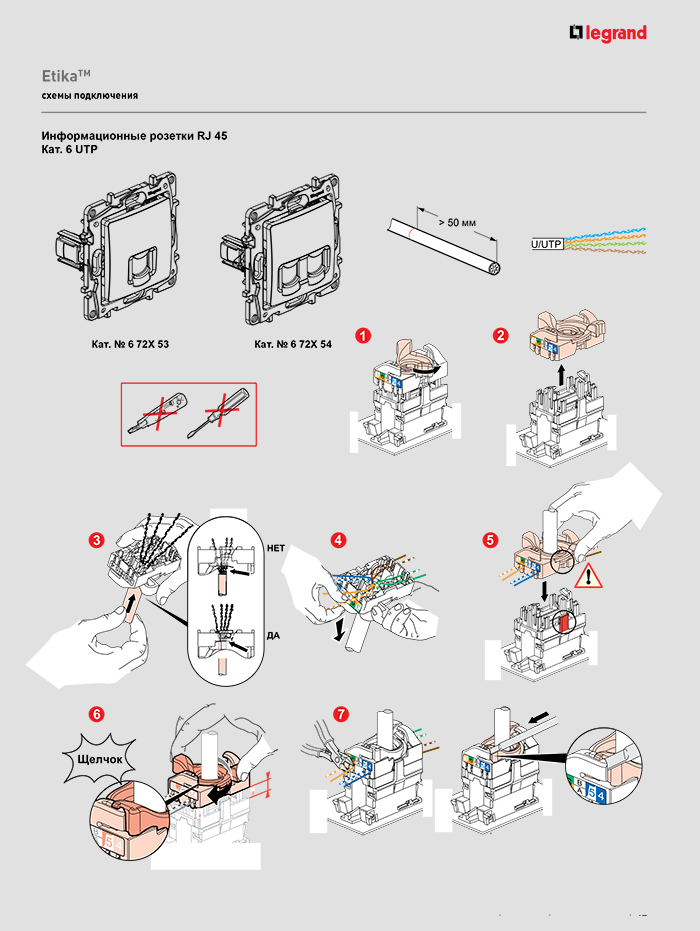
- Чтоб выполнить соединение интернет кабеля в розетку нам, в первую очередь, следует вскрыть саму розетку. Здесь так же возможно винтовое или зажимное крепление лицевой части.
- Теперь поворачиваем подвижную часть коннектора против часовой стрелки и снимаем ее. Продеваем кабель в освободившееся кольцо и зачищаем его.
- Согласно маркировки на кольце коннектора выполняем укладку кабеля. Особых усилий здесь прилагать не надо достаточно просто надежно закрепить жилы кабеля в гнездах. Обрезаем лишние концы кабеля.
- Теперь одеваем подвижную часть непосредственно на коннектор. Делать это необходимо как показано на видео и без особых усилий.
- После того как подвижная часть полностью села на коннектор выполняем его поворот по часовой стрелке. Делать это необходимо с небольшим усилием, но без фанатизма. Во время этого действия прорезается изоляция жил кабеля и обеспечивается надежный контакт коннектора с кабелем.
- На последнем этапе одеваем нашу лицевую часть розетки, укладываем кабель и фиксируем розетку в гнезде. На этом соединение кабеля для интернета в розетке окончено, и вы можете выполнить проверку работоспособности розетки.
Вывод
Как видите процесс монтажа информационных розеток достаточно прост и не требует специфических знаний. Да, в некоторых случаях нехватка специализированного инструмента дает о себе знать и возможен плохой контакт или полное его отсутствие. Это можно легко проверить мультиметром. Но в большинстве случаев повторное подключение кабеля исключает все эти проблемы.
Осуществимъ!
| Компьютерная розетка, она же RJ-45, она же интернет является составной частью домашней сети, структурированной локальной сети. С помощью интернет - розетки происходит подключение оборудования к сетям, ISDN, ADSL, Ethernet, к телефонным и компьютерным сетям через экранированную витую пару FTP или неэкранируемую UTP, в случае отсутствия параллельной прокладки, телефонных и других видов кабелей (обычно в частных домах и квартирах). Этот вид розеток предназначен для эксплуатации и монтажа в тёплых и сухих помещениях. Компьютерные настенные и внутренние розетки («интернет-розетка»), относятся к пассивному сетевому оборудованию и предназначены для подключения оконечных устройств (сетевых карт компьютеров) при помощи патч-кордов к локальным компьютерным сетям. Разъемы патч-кордов вставляются в лицевую часть гнезд розетки RJ-45. На ее обратной стороне, находятся контакты предназначенные для крепления кабеля. |
Назначение компьютерной розетки.
Подрозетник
|
|
Витая пара
|
|
|
|
Кроссировка
|
Схема установки компьютерной (или сетевой) розетки.
* На картинке соединение по стандарту EIA/TIA-568А. |
· приготовьте сетевой кабель (витую пару). После того, как скрыли в стене или в кабель-канал, оставьте небольшой запас его длины, - от полуметра до метра (выше на картинке); · осторожно снимите изоляционную обмотку кабеля, с помощью инструмента stripper как показано на фото; · расправьте и отделите друг от друга провода витой пары; · возьмите вторую часть розетки. На обратной стороне есть наклейка цветовой схемы, которая соответствует расцветке проводов в кабеле. Розетки бывают разные, в основном, интуитивно просто можно понять как она устроена; · используя кроссировочный нож, аккуратно обжать – опрессовать все провода витой пары во вторую часть розетки для интернет кабеля, согласно цветовой схеме EIA/TIA-568A или EIA/TIA-568B; · соедините обе части розетки. Зафиксируйте сетевую розетку на, или в стене! |
Подключение интернет розетки любого производителя производится аналогичным образом!
* Схема подключения телефонной розетки для настенного и внутреннего монтажа, » (фото инструкции по монтажу). Подключение телефонной розетки любого производителя производится аналогично.
Обжим витой пары.
Использование витых пар кабеля:
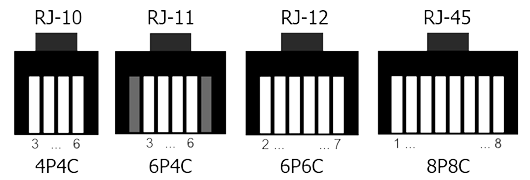
 |
 |
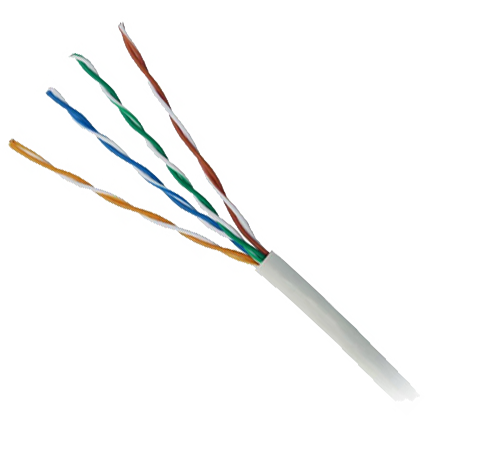 |
|||
| rj-45 cat.5 (24AWG) | crimper | stripper | twisted couple | ||
 |
 |
||||
| rj-45 cat.6 (23AWG) | rj-45 cat.6, 6a, 7 (22/23AWG) | ||||
Обжим коннектора RJ-45 на 2-ух витых парах.
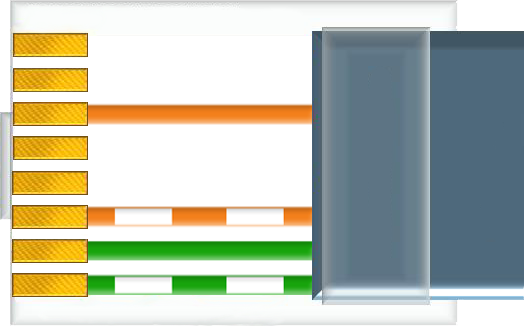 |
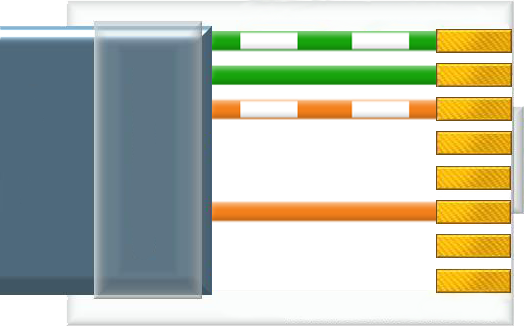 |
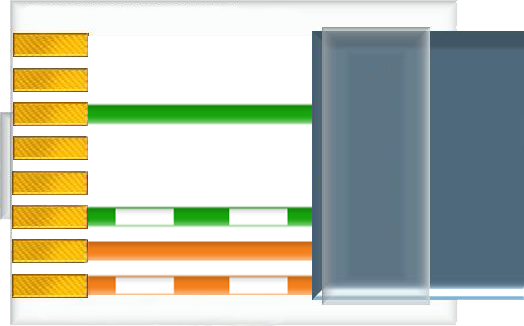 |
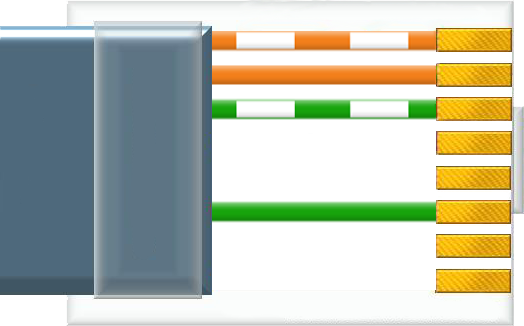 |
Обжим коннектора RJ-45 на 4-ёх витых парах.
| 1000BASE-T, IEEE 802.3ab
- стандарт, использующий витую пару категорий 5e. В передаче данных участвуют 4 пары. Скорость передачи данных - 500 Мбит/с по одной паре. Расстояние до 100 метров.
1000BASE-TX
- «Спецификация физического уровня дуплексного Ethernet 1000 Мб/с (1000BASE-TX) симметричных кабельных систем категории 6 (ANSI/TIA/EIA-854-2001)» (англ. «A Full Duplex Ethernet Specification for 1000 Mbit/s (1000BASE-TX) Operating Over Category 6 Balanced Twisted-Pair Cabling (ANSI/TIA/EIA-854-2001)»). |
Прямой патч - корд обжатый по стандарту: EIA/TIA-568A -EIA/TIA-568A.
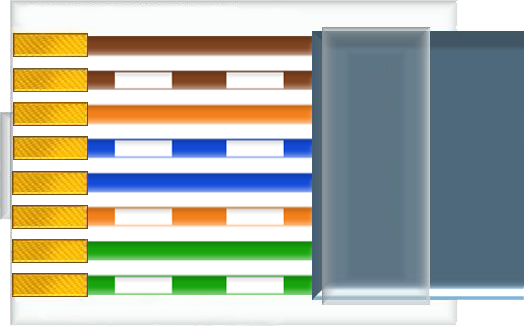 |
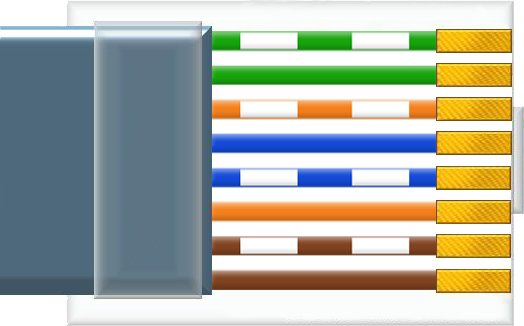 |
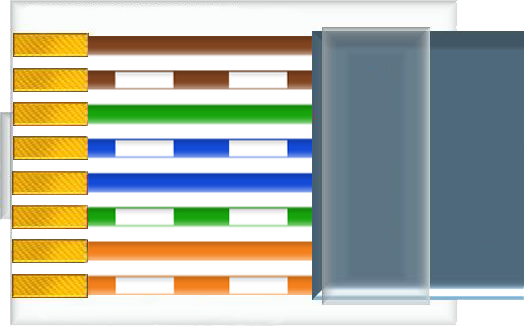 |
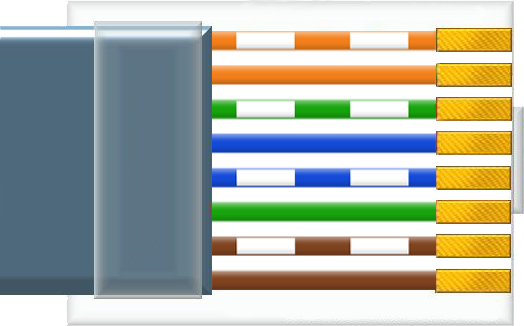 |
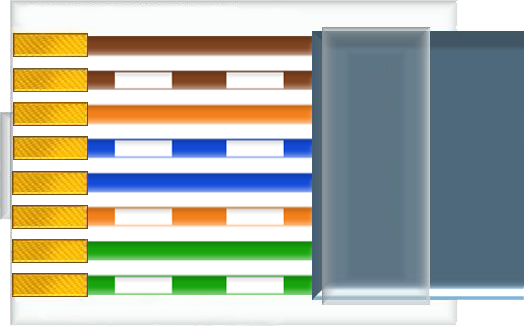 |
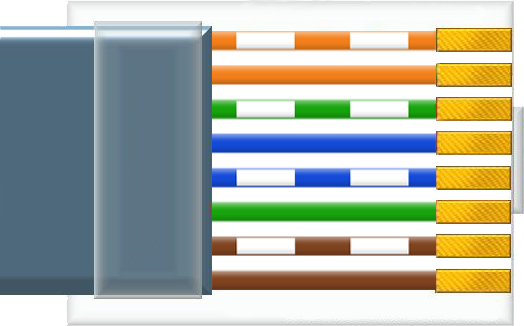 + антивирусная защита + видеонаблюдение + прокладка ВОЛС + диагностика сетей + монтаж СКС + кроссировка + прокладка ЛВС + настройка роутера + беспроводные сети + удалённая поддержка + настройка сервера + розетки ЛВС монтаж Служба поддержкиВы всегда можете задать вопрос техническому специалисту, заполнив форму:
|